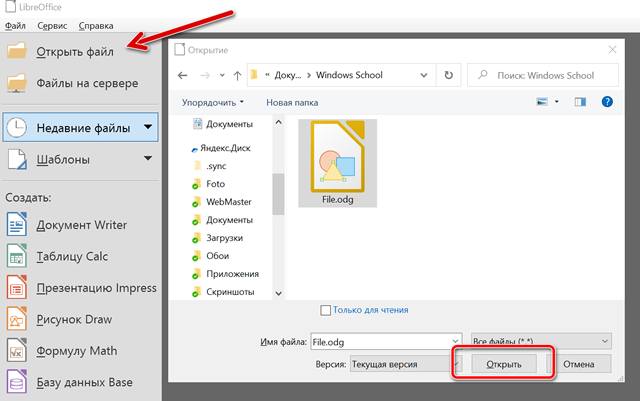ODG – это документ векторной графики, созданный в OpenDocument, формате файлов, созданном как «бесплатная» альтернатива проприетарным форматам Microsoft Office, с которыми можно работать, не прибегая к коммерческому программному обеспечению. Самым популярным программным обеспечением для просмотра, редактирования и создания документов такого типа является LibreOffice, широко известный офисный пакет с открытым исходным кодом, совместимый со всеми основными операционными системами. Но, есть и другие доступные решения.
Поэтому, если вы хотите узнать больше, я предлагаю вам продолжить чтение этого руководства. В следующих строках вы найдете наиболее распространенные инструменты, используемыми для открытия и редактирования файлов ODG, и инструкции по их использованию.
Программа для открытия ODG
Вы ищете программу для открытия ODG и не знаете, к какому ресурсу обратиться? Тогда примите во внимание те, о которых я расскажу в следующих главах: как для Windows, так и для MacOS , а также для Linux . Выбор остается за вами.
Как открыть ODG файлы с помощью LibreOffice
Как я уже говорил в начале руководства, наиболее популярными программами для открытия ODG-файлов являются OpenOffice и LibreOffice: вторая родилась из «ребра» первой, но я рекомендую её из-за функций, которые она предлагает, и того факта, что её развитие продолжается быстрее.
LibreOffice (а также OpenOffice) – это известный продукт с открытым исходным кодом, полностью бесплатный и совместимый с Windows, macOS и Linux. Я подчеркиваю, что большинство считает его лучшей бесплатной альтернативой Microsoft Office.
Чтобы использовать его, вы должны сначала загрузить программное обеспечение на свой компьютер. Итак, перейдите на веб-сайт LibreOffice, установите параметры загрузки и кликните по ссылке вида LibreOffice_x.x.x_Win_xxx.msi.
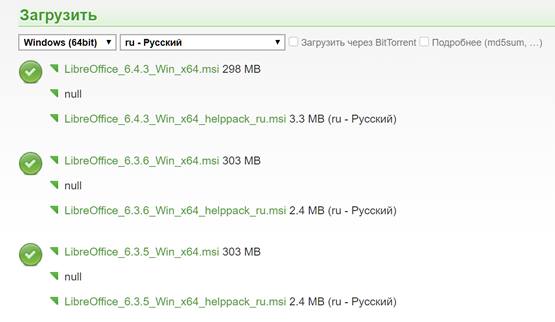
После завершения загрузки, если вы используете Windows, откройте полученный MSI-файл и в окне, открывшемся на рабочем столе, нажмите кнопку Выполнить, затем завершите установку и настройку.
Если вы используете macOS, откройте полученный пакет .dmg, перетащите значок LibreOffice в папку «Программы», щелкните по нему правой кнопкой мыши и выберите в открывшемся меню пункт Открыть. Согласитесь с запуском, чтобы обойти ограничения, наложенные Apple на приложения от несертифицированных разработчиков (операция, которая должна выполняться только при первом запуске).
В macOS повторно посетите веб-сайт LibreOffice и на той же странице загрузите локализованный интерфейс пользователя (в Windows он уже включен). После завершения загрузки закройте LibreOffice (используя комбинацию клавиш cmd + q ), откройте новый полученный пакет .dmg, щелкните правой кнопкой мыши языковой пакет LibreOffice, выберите в меню пункт Открыть, нажмите кнопку Открыть и Установить.
Затем выберите в открывшемся окне запись /Applications/LibreOffice.app и нажмите кнопку Установить. Если при этом вам выдаётся предупреждение о разрешениях, нажмите кнопку Да, идентифицируйте меня, введите пароль своей учетной записи на Mac и нажмите кнопку ОК.
Теперь, независимо от используемой операционной системы, запустите LibreOffice, а затем нажмите кнопку Открыть файл, расположенную в верхней левой части окна выберите файл ODG, который хотите открыть, и нажмите кнопку Открыть.
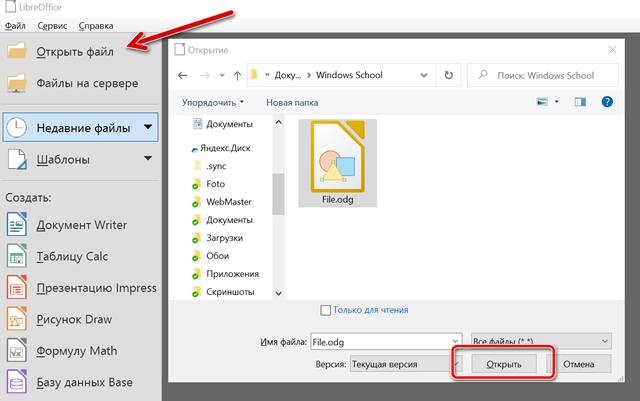
В качестве альтернативы, если вы уже открыли какой-либо файл в LibreOffice, щелкните меню Файл, расположенное в левом верхнем углу, выберите элемент Открыть и действуйте так же, как я указал выше.
Кроме того, учитывая, что LibreOffice установлен в качестве программы по умолчанию для открытия этого типа документов, вы также сможете открывать файлы ODG по двойному щелчку. Если нет, вы можете исправить это, следуя инструкциям, которые я предоставил вам в моем руководстве о том, как изменить программу по умолчанию.
Через несколько мгновений будет запущено приложение, работающее с файлами ODG. При желании вы можете изменить его, используя инструменты в верхней части окна программы и на боковой панели, расположенной слева. Например, вы можете добавлять рисунки, изменять форматирование текста и многое другое.
Если вы внесли изменения в свой документ и хотите сохранить их, нажмите на меню Файл в левом верхнем углу, выберите элемент Сохранить и всё готово (или нажмите комбинацию клавиш Ctrl + S). Если вы хотите сохранить изменения, создав новый документ, вместо этого выберите опцию Сохранить как и укажите имя, которое вы хотите назначить файлу, и место, где вы хотите его сохранить, через открывшееся новое окно.
Как открыть ODG файлы с помощью Word
В дополнение к тому, как я уже указывал в предыдущих строках, вы можете открывать ODG-файлы с помощью Word, известной коммерческой программы для обработки текстов, которую можно использовать как в операционных системах Windows, так и в macOS.
Если Word уже установлен на вашем компьютере, запустите его, выбрав соответствующую ссылку в меню Пуск. В противном случае сначала загрузите и установите программу.
Когда на экране появится главное окно программы, щелкните элемент «Открыть», расположенный на левой боковой панели, и выберите файл ODG, сохраненный на вашем компьютере, который вы хотите открыть, дважды щелкнув по контрольной позиции или нажав кнопку Обзор, выбрав опцию для просмотра всех типов файлов в соответствующем выпадающем меню, щелкнув документ и, наконец, нажав кнопку Открыть.
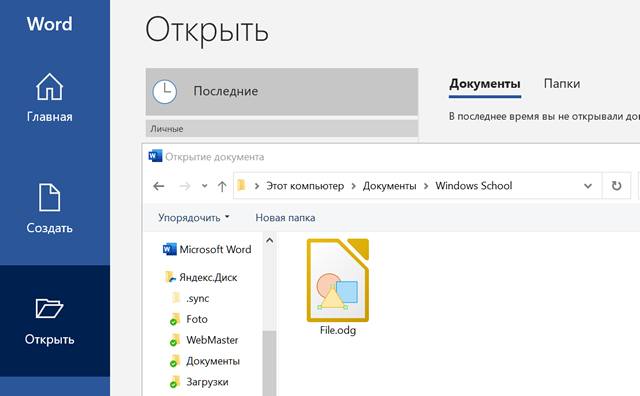
В качестве альтернативы, если вы уже открыли файл в Word, вы можете открыть документ ODG, щелкнув меню Файл, расположенное в верхней левой части окна, выбрав пункт Открыть и действуя так же, как я указал несколько минут назад.
После открытия файл также можно изменить его с помощью инструментов вверху, на разных вкладках. Например, вы можете редактировать тексты и их форматирование, вставлять изображения, рисунки и так далее. Если вы хотите сохранить внесенные изменения, щелкните меню «Файл» в левом верхнем углу, выберите пункт «Сохранить» и нажмите кнопку Да (или воспользуйтесь комбинацией Ctrl + S).
Как открыть ODG файлы онлайн
По логике, должна быть возможность открывать файлы ODG онлайн с помощью таких служб, как Word Online, веб-версия известной программы обработки текста, включенной в пакет Office, и других подобных решений (например, документов Google). Но, к сожалению, это не так: рассматриваемые сервисы, по сути, не поддерживают открытие нужных вам ODG-файлов.
Чтобы обойти это, вы можете положиться на PDF24 Tools, бесплатный онлайн-сервис, работающий из любого браузера и простой в использовании, который, как следует из названия, предназначен, в первую очередь, для просмотра PDF-файлов, но также позволяет просматривать различные форматы файлов, включая ODG.
Обратите внимание, что для его использования регистрация не требуется и что все документы, загруженные в службу, удаляются с серверов компании в течение короткого времени.
Чтобы использовать его в своих целях, вам нужно зайти на рабочую страницу PDF24 Tools и перетащить файл ODG, который вы хотите открыть, в окно браузера. Также можно щелкнуть ссылку Выбрать файл и выбрать «вручную» документ. Если файл находится на облачном диске Google или DropBox, вы можете загрузить его прямо оттуда, выбрав соответствующие значки.
Затем подождите несколько секунд, чтобы файл был загружен в службу, и нажмите кнопку Показать, которая появится ниже, и вы сможете просмотреть документ в окне браузера. Проще чем некуда?
Мобильные приложения для открытия ODG
У вас нет компьютера под рукой и вы ищите приложение для открытия файлов ODG со смартфона или планшета? Вы легко можете найти подходящий вариант.
OOReader (Android / iOS)
OOReader – это бесплатное приложение, которое делает одно, но делает это замечательно: оно позволяет вам просматривать (но не редактировать) все файлы LibreOffice. Оно доступно как для Android, так и для iOS, и очень просто в использовании.
Чтобы использовать его, загрузите его из Play Google или из App Store, нажмите кнопку Установить/получить и, если вы используете iOS, авторизуйте загрузку с помощью Face ID, Touch ID или пароля учетной записи Apple.
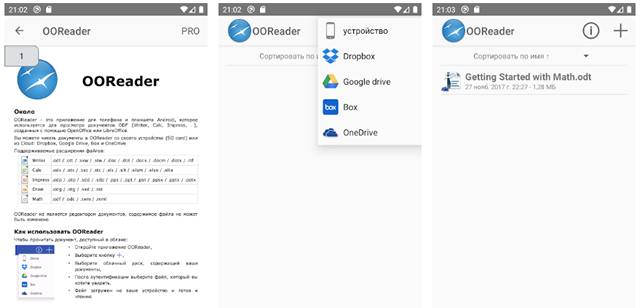
После этого, независимо от используемой мобильной платформы, запустите приложение, нажав кнопку Открыть, появившуюся на дисплее, или её значок, добавленный на начальный экран.
Теперь, когда вы просматриваете основной экран OOReader, нажмите кнопку +, расположенную в правом верхнем углу, выберите место, в котором сохранен интересующий вас документ ODG (через появившееся меню), и извлеките файл оттуда. При необходимости разрешите приложению доступ к вашим файлам, после чего вы сможете просмотреть документ на экране устройства.
Нажав на значок с листом, расположенным в правом верхнем углу, вы можете выбрать, в зависимости от ваших потребностей и предпочтений, предоставить общий доступ к файлу, преобразовать его в PDF, распечатать, переименовать или удалить.
AndrOpen Office (Android)
Если вы используете устройство Android, вы также можете попробовать AndrOpen Office, – бесплатное приложение, которое включает в себя функции OpenOffice, офисного пакета с открытым исходным кодом, «близкого родственника» LibreOffice. К сожалению, его пользовательский интерфейс не оптимизирован должным образом для сенсорных устройств.
Если вы хотите попробовать приложение, сначала загрузите и установите его, зайдя в соответствующий раздел Google Play. Затем нажмите кнопку Установить или Открыть, которая появится на дисплее, чтобы запустить AndrOpen Office. Либо коснитесь соответствующего значка в списке приложений вашего устройства.
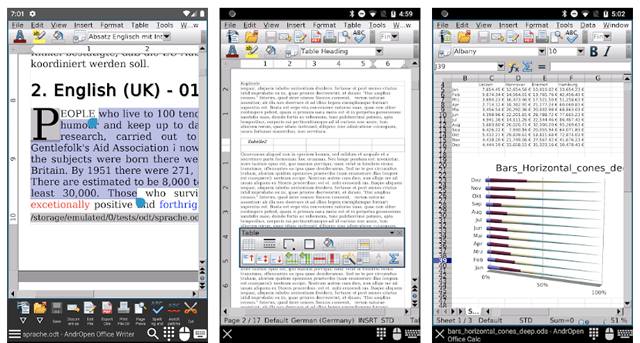
Разрешите приложению доступ к мультимедийному содержимому на устройстве, затем выберите элемент «Открыть», расположенный внизу, укажите место, где находится файл ODG, который вы хотите открыть, и выберите этот элемент.
После этого ваш документ в формате ODG будет открыт в приложении, и вы сможете просмотреть его (и, возможно, даже изменить) через редактор AndrOpen Office. Если при этом вас попросят загрузить языковой пакет, вы можете с этим согласиться, чтобы получить локализованный интерфейс.